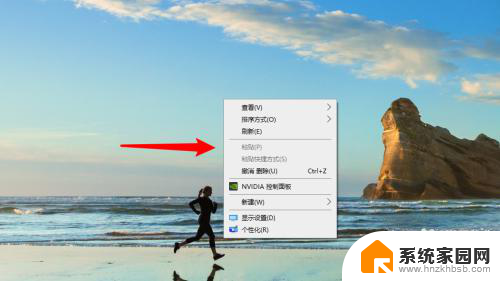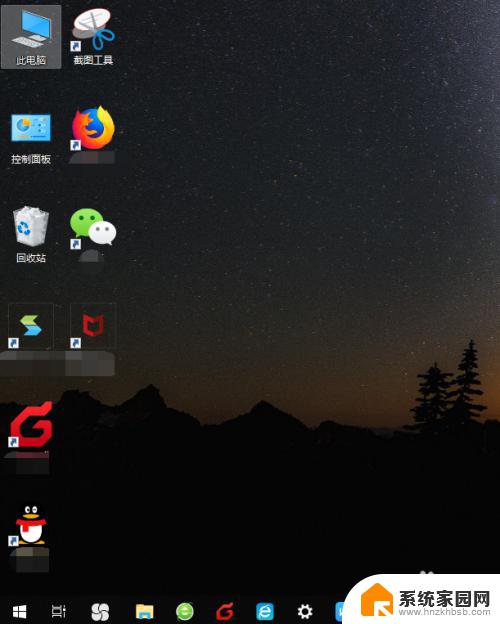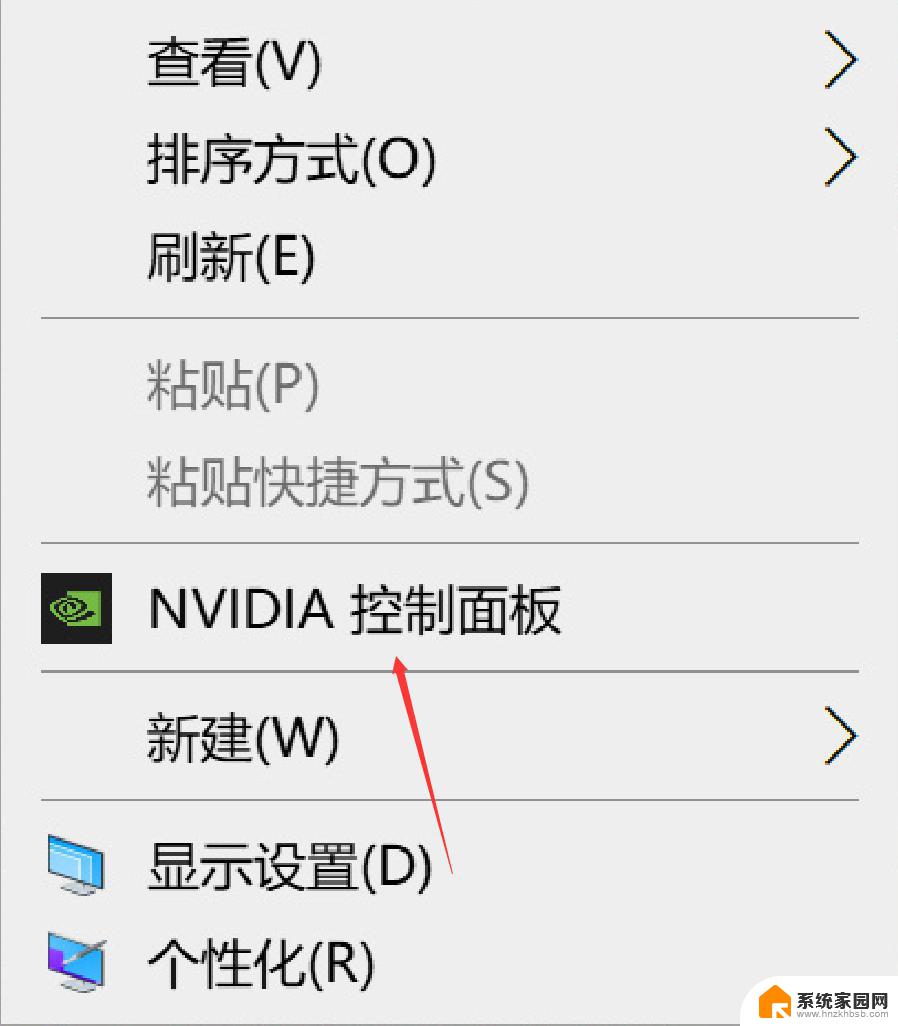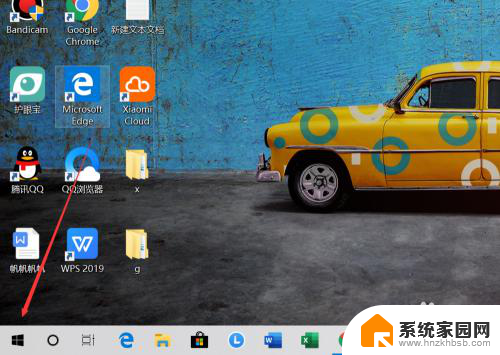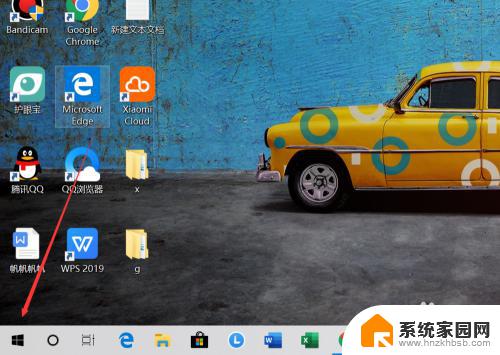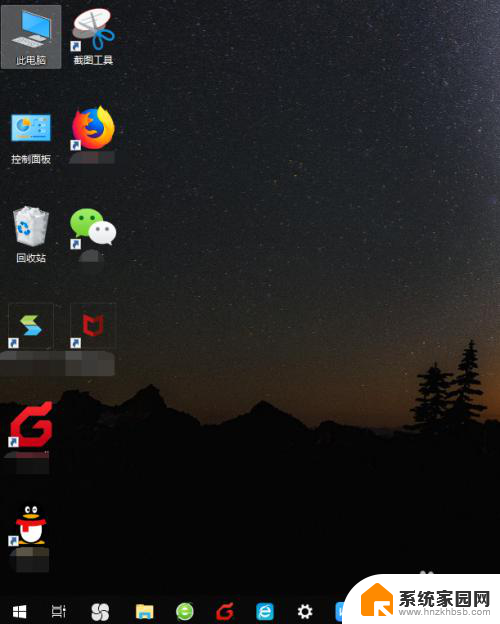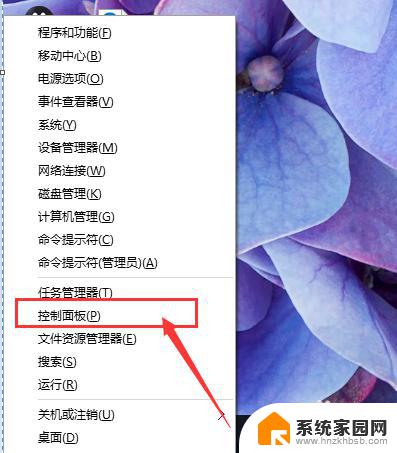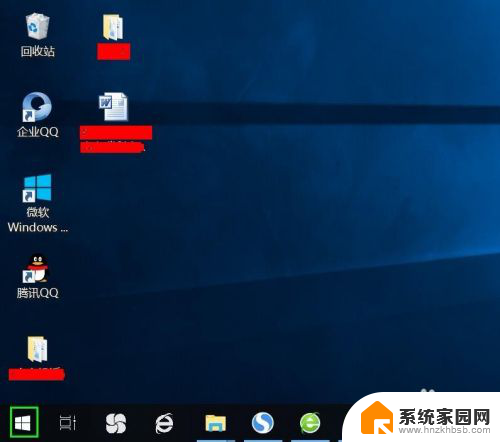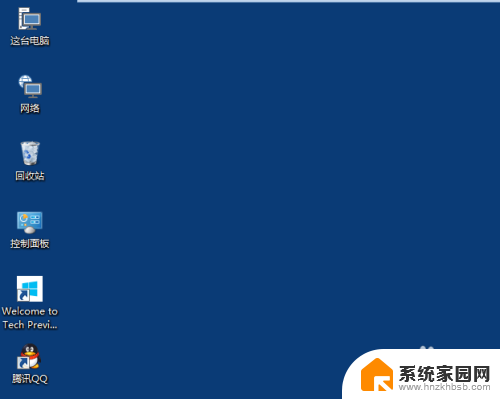电脑桌面字体变大了怎么恢复正常 Win10桌面图标文本字体突然变大怎么恢复
更新时间:2024-06-29 15:59:37作者:xiaoliu
当你使用Win10操作系统时,突然发现电脑桌面上的字体变得异常巨大,让你感到困惑和不适,这种情况可能是由于系统设置的改变或者意外操作所导致。不用担心我们可以通过简单的步骤来恢复桌面图标文本字体的正常大小。接下来我们将介绍如何调整Win10桌面字体大小,让你的电脑桌面恢复正常。
具体方法:
1.打开设置界面,点击选择“系统”;
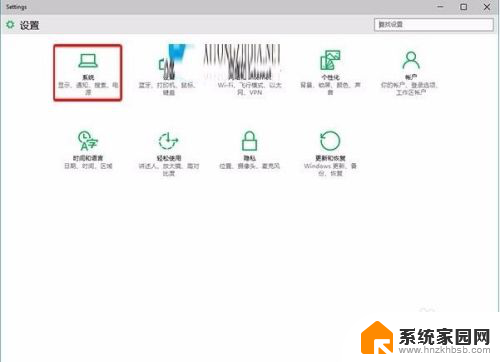
2.在系统窗口显示项目下,点击右侧窗口底部“高级显示设置”;
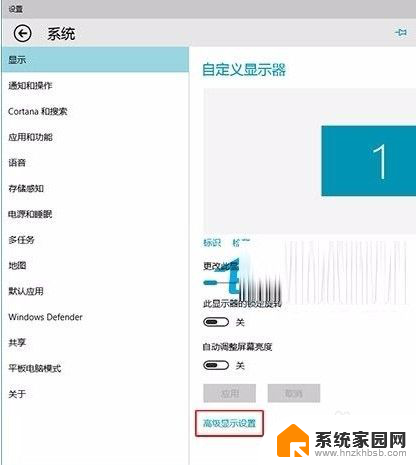
3.在高级显示设置窗口,点击底部“文本和其他项目大小调整的高级选项”;
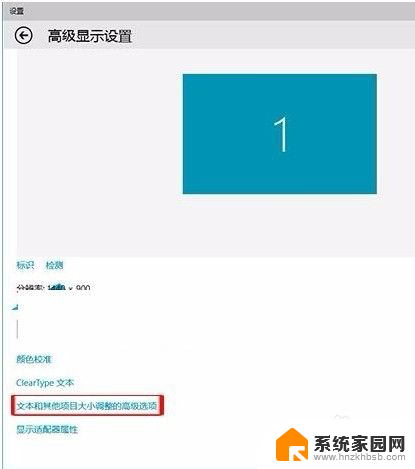
4.在显示窗口,找到仅更改文本大小下面标题栏后面的向下箭头。点击选择里面的“图标”,然后再点击数字后面的向下箭头,在选项中点击希望设置的大小,然后点击“应用”即可。
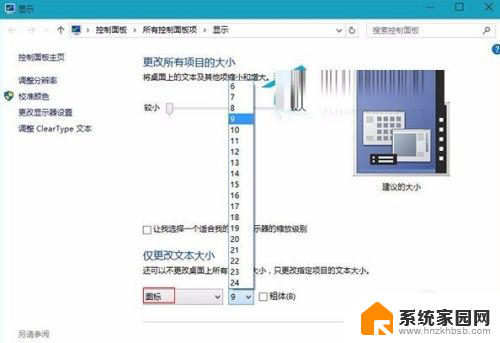
5.Win10系统桌面图标文本字体变大恢复方法介绍到这里,遇到相同情况的用户可以采用上面小编介绍的方法解决。希望能够帮助到大家。
以上是电脑桌面字体变大后如何恢复正常的全部内容,如果您遇到这种情况,您可以按照以上方法解决,希望这些方法能对大家有所帮助。